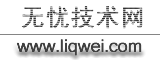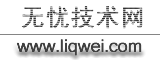1、打开您的Microsoft Visual Basic

点击确定,以下就按照蓝色的数字步骤.
2 、修改工程名和类模块的名称
点3,把4改成bi,再点5,6处改成cjjer.
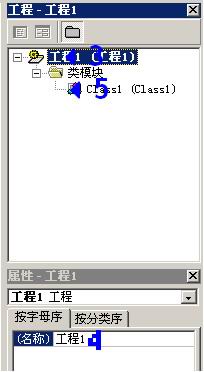 
3、增加对 ASP 组件的引用
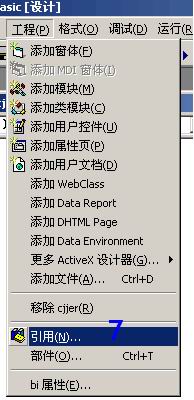
点击引用,然后选择其中的Microsoft Active Server Pages Object Library 点9确定。
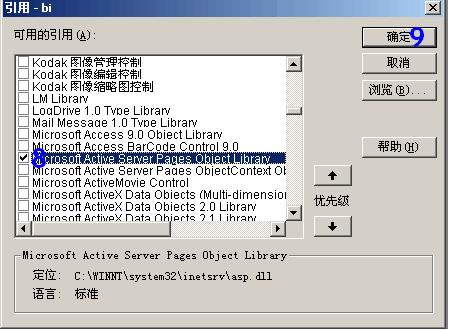
4、编写代码
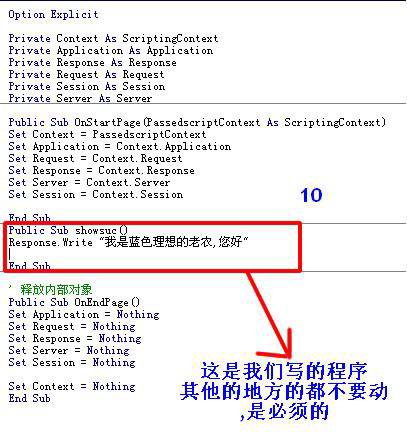
其中,除10处,其他都是必须的,10处是我们自己要表现的程序,ctrl+s保存在d:\mylib\cjjer.cls,在把工程保存为d:\mylib\bi.vbp
5 、编译,注册成dll

点击生成bi.dll,没啥警告的话那就ok了,路径保存在d:\mylib\bi.dll,然后:开始菜单--->运行-->输入以下命令注册组件:regsvr32 d:\mylib\bi.dll 这就注册成功了。
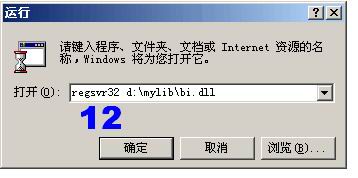 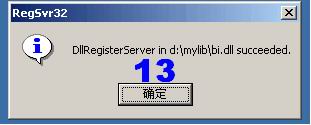 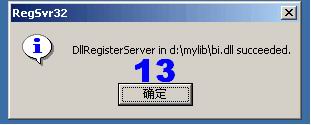
6、使用组件:bi.dll
新建asp文件,输入,浏览器,预览,显示如下:
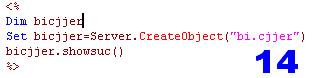 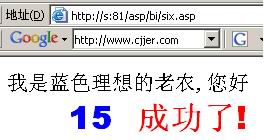
注意:对已经存在的组建名称或这修改了dll文件,必须先停止IIS,再重启注册使用,否则会一直在原来的基础上。
另外补充一点:生成的dll文件不注册到服务器也可以使用:
注意:METADATA的file路径是绝对的物理路径,否则无法装载。
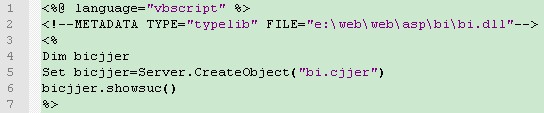
|